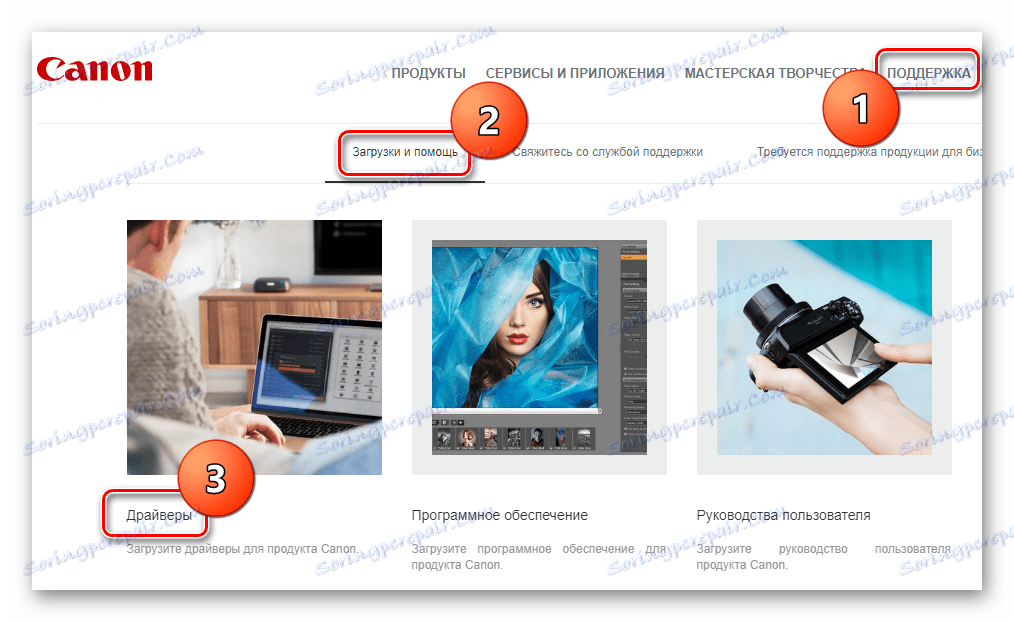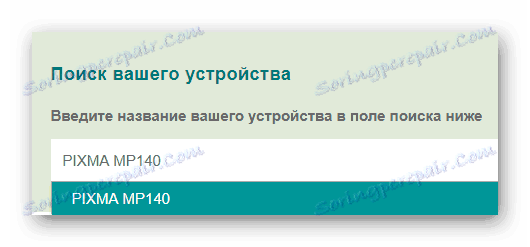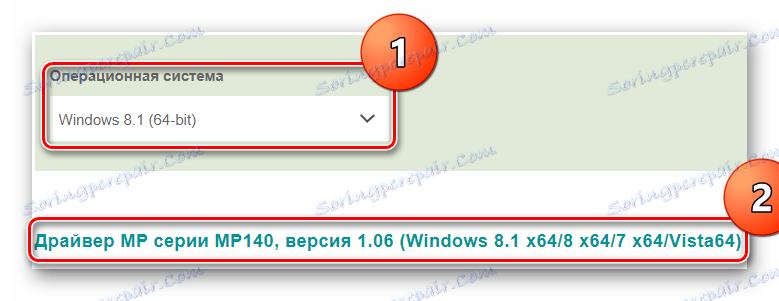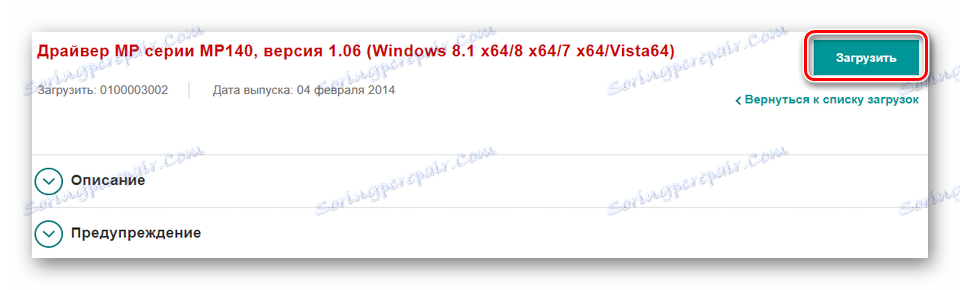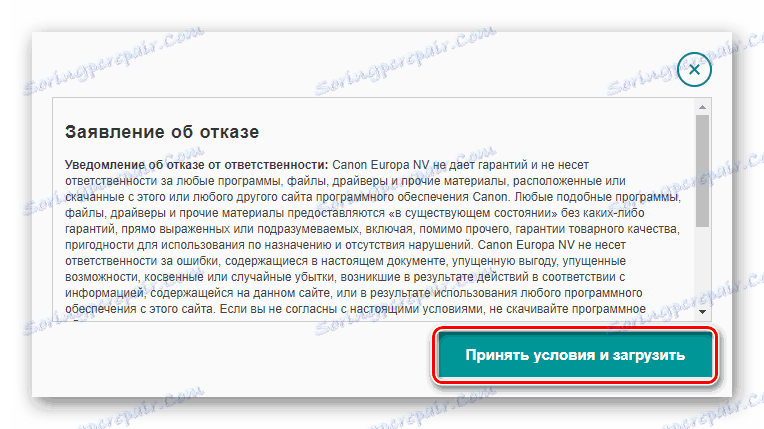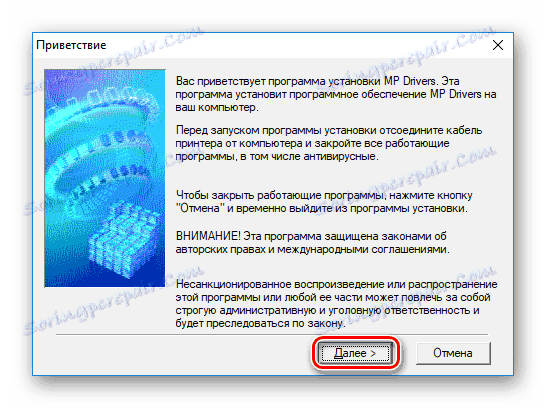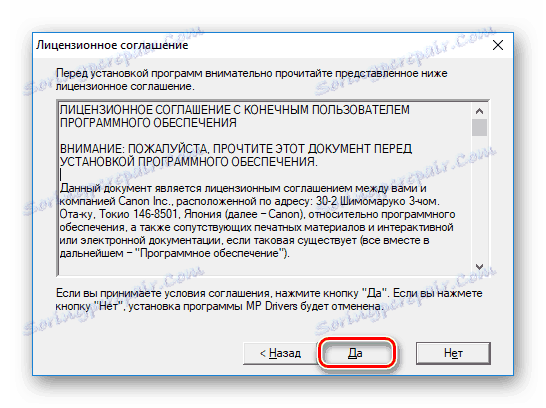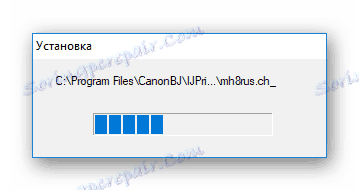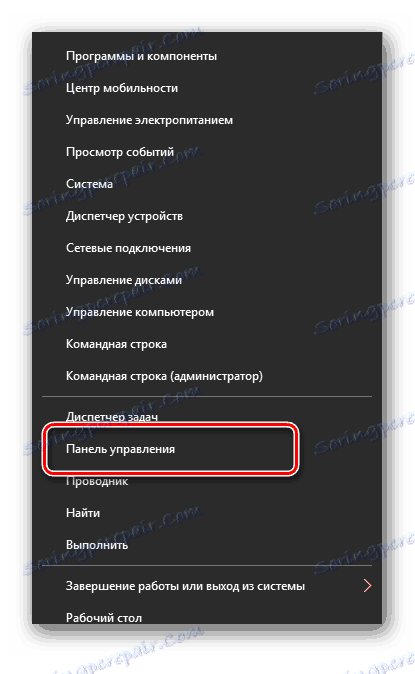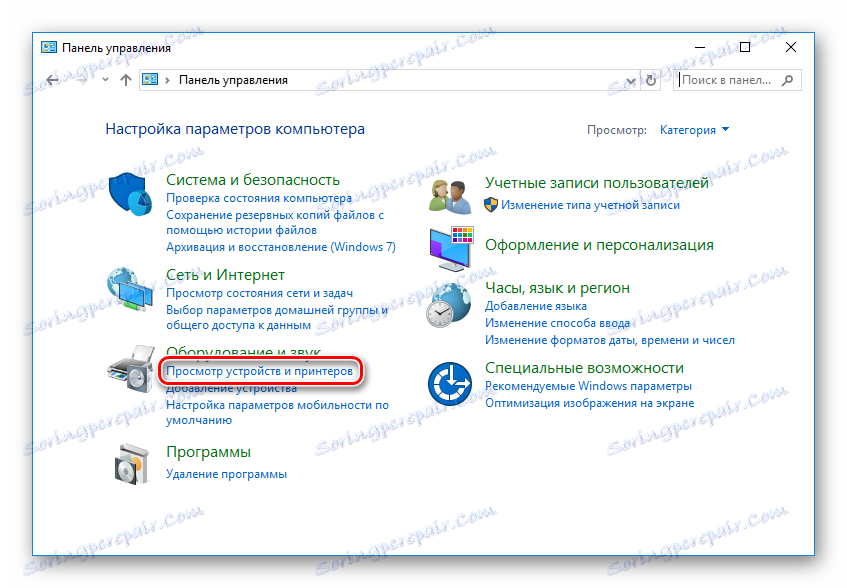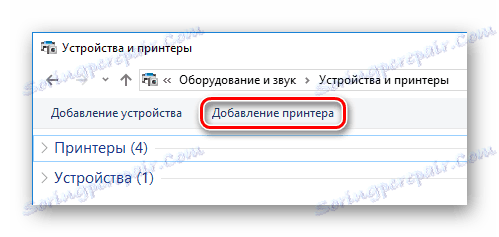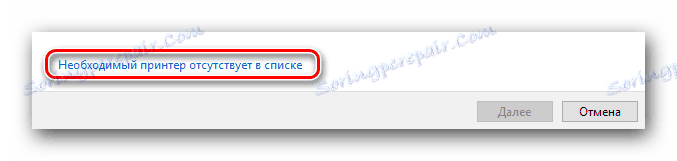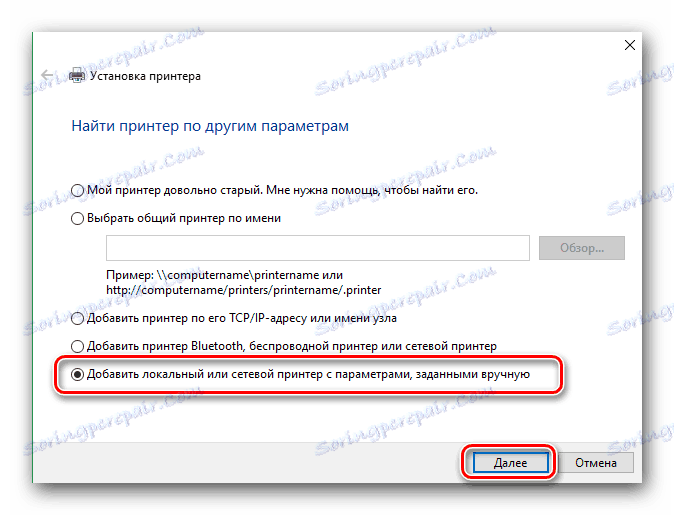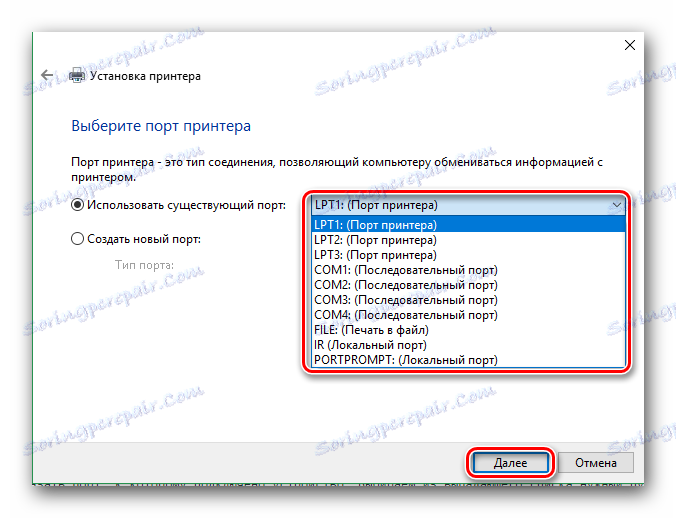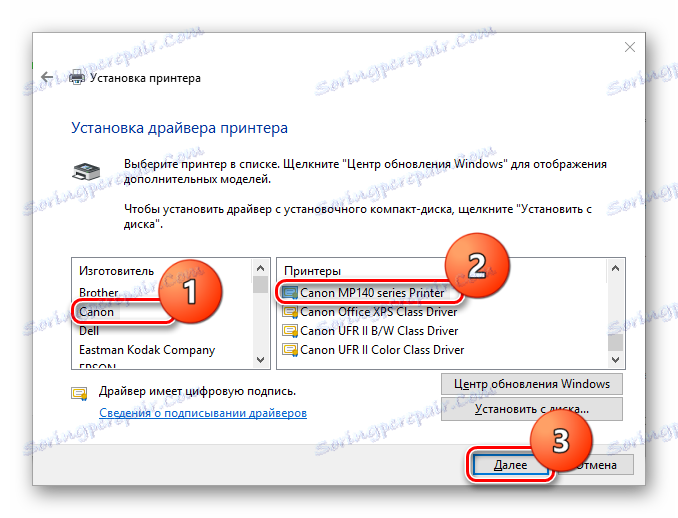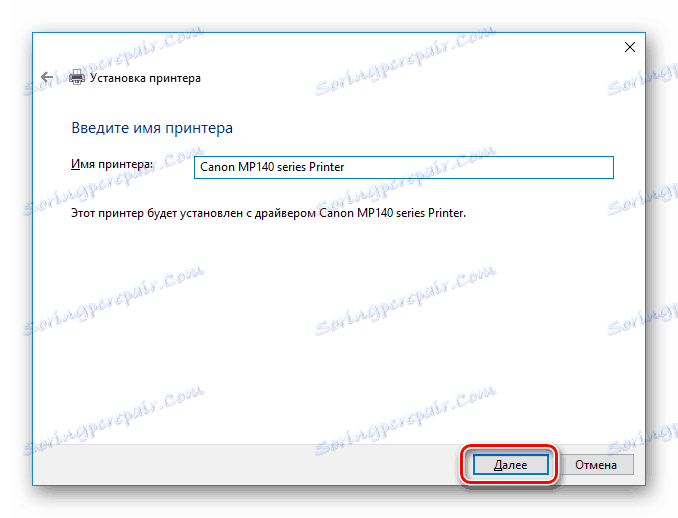Hledáme a instalujeme ovladače pro Canon PIXMA MP140
Každé zařízení potřebuje pro správný provoz správně zvolený software. Tiskárna Canon PIXMA MP140 není žádnou výjimkou a v tomto článku se budeme věnovat tématu, jak najít a nainstalovat software na toto zařízení.
Obsah
Možnosti instalace softwaru pro Canon PIXMA MP140
Existuje několik způsobů, jak snadno nainstalovat veškerý potřebný software pro vaše zařízení. V tomto článku budeme věnovat pozornost všem.
Metoda 1: Vyhledání softwaru na webu výrobce
Nejviditelnější a nejúčinnější způsob, jak najít software, je stáhnout z oficiálních webových stránek výrobce. Podívejme se na to podrobněji.
- Chcete-li začít, jděte oficiální zdroj Canon poskytnutým odkazem.
- Budete převedeni na hlavní stránku webu. Zde je třeba přesunout kurzor na položku "Podpora" v horní části stránky. Pak přejděte do sekce "Stahování a nápověda" a klikněte na odkaz "Ovladače" .
![Oficiální podpora webových stránek společnosti Canon]()
- Na vyhledávacím panelu, který najdete níže, zadejte model vašeho přístroje -
PIXMA MP140a stiskněte klávesu Enter .![Vyhledejte zařízení]()
- Poté vyberte svůj operační systém a uvidíte seznam dostupných ovladačů. Klikněte na název dostupného softwaru.
![Výběr ovladače Canon]()
- Na otevřené stránce najdete všechny informace o softwaru, který chcete stáhnout. Klikněte na tlačítko "Stáhnout" , které se nachází naproti jeho jménu.
![Canon Stáhnout ovladače]()
- Dále se zobrazí okno, ve kterém můžete vidět podmínky použití softwaru. Klikněte na tlačítko "Přijmout a stáhnout" .
![Přijetí smluvních podmínek softwaru společností Canon]()
- Ovladač tiskárny začne stahovat. Po dokončení stahování spusťte instalační soubor. Uvidíte uvítací okno, kde stačí kliknout na tlačítko "Další" .
![Okno uvítací obrazovky Canon]()
- Dalším krokem je přijetí licenční smlouvy kliknutím na příslušné tlačítko.
![Canon Přijetí licenční smlouvy]()
- Nyní počkejte, dokud není dokončen proces instalace ovladače, a vyzkoušejte zařízení.
![Instalace softwaru společnosti Canon]()
Metoda 2: Globální programy pro vyhledávání ovladačů
Také jste pravděpodobně obeznámeni s programy, které mohou automaticky identifikovat všechny součásti vašeho systému a zvolit pro ně vhodný software. Tato metoda je univerzální a můžete ji použít k nalezení ovladačů pro všechna zařízení. Abychom vám pomohli rozhodnout, který z programů tohoto druhu je lepší použít, jsme již dříve zveřejnili podrobný materiál k tomuto tématu. Můžete se s ní seznámit pod níže uvedeným odkazem:
Přečtěte si více: Nejlepší programy pro instalaci ovladačů

Na druhé straně vám doporučujeme věnovat pozornost DriverMax . Tento program je nesporným lídrem, pokud jde o počet podporovaných zařízení a ovladačů pro ně. Také předtím, než provedete jakékoliv změny ve vašem systému, vytvoří kontrolní bod, na který se můžete vrátit, pokud se vám něco nehodí nebo pokud se vyskytnou problémy. Pro vaše pohodlí jsme dříve publikovali materiál, který podrobně popisuje, jak používat DriverMax.
Přečtěte si více: Aktualizace ovladačů grafické karty pomocí programu DriverMax
Metoda 3: Najít ovladače podle ID
Další metodou, na kterou se podíváme, je hledání softwaru pomocí identifikačního kódu zařízení. Tato metoda je vhodná pro použití, pokud zařízení není v systému správně rozpoznáno. Identifikační číslo pro Canon PIXMA MP140 naleznete pomocí Správce zařízení , jednoduše tím, že se zobrazí "Vlastnosti" součásti připojené k počítači. Také pro vaše pohodlí poskytujeme několik hodnot ID, které můžete použít:
USBPRINTCANONMP140_SERIESEB20
CANONMP140_SERIESEB20
Použijte data ID na speciálních stránkách, která vám pomohou najít ovladače. Budete muset vybrat pouze nejnovější verzi softwaru pro váš operační systém a nainstalovat jej. Dříve jsme publikovali vyčerpávající materiál o tom, jak vyhledávat software pro zařízení tímto způsobem:
Lekce: Vyhledání ovladačů podle ID hardwaru

Metoda 4: Windows nativní nástroje
Nejlepší metoda, ale také stojí za zvážení, protože vám pomůže v případě, že nechcete instalovat žádný další software.
- Přejděte do nabídky "Ovládací panely" (například můžete volat nabídku Windows + X nebo jednoduše použít nástroj Vyhledávání).
![Ovládací panely Windows 8 a 10]()
- V otevřeném okně najdete sekci "Vybavení a zvuk" . Musíte kliknout na "Zobrazit zařízení a tiskárny" .
![Ovládací panel Zobrazte zařízení a tiskárny]()
- V horní části okna najdete odkaz "Přidání tiskárny" . Klikněte na něj.
![Zařízení a tiskárna Přidání tiskárny]()
- Poté musíte chvíli počkat, až bude systém naskenován a detekována všechna zařízení připojená k počítači. Budete muset vybrat tiskárnu ze všech doporučených možností a kliknout na tlačítko "Další" . Ale ne vždy to tak jednoduché. Zvažte, co dělat, pokud vaše tiskárna nemá seznam. Klikněte na odkaz "Požadovaná tiskárna není uvedena" v dolní části okna.
![Speciální nastavení připojení tiskárny]()
- V okně, které se otevře, vyberte možnost "Přidat místní tiskárnu" a klikněte na tlačítko "Další" .
![Přidání místní tiskárny]()
- Poté vyberte z rozbalovací nabídky port, ze kterého je zařízení připojeno, a znovu klikněte na tlačítko "Další" .
![Určete port připojení tiskárny]()
- Nyní musíte specifikovat, které ovladače tiskárny jsou potřeba. V levé části okna vybereme společnost výrobce -
Canona vpravo - model zařízení -Canon MP140 Series Printer. Pak klikněte na tlačítko "Další" .![Instalace ovladače ovládacího panelu pro Canon PIXMA MP140]()
- Nakonec zadejte název tiskárny. Můžete ho nechat tak, jak je, ale můžete napsat něco vlastního. Pak klikněte na tlačítko "Další" a počkejte, dokud není instalace ovladače dokončena.
![Název tiskárny Canon]()
Jak můžete vidět, hledání a instalace ovladačů pro Canon PIXMA MP140 není vůbec těžké. Potřebujete jen trochu péče a čas. Doufáme, že náš článek vám pomohl a nebudou žádné problémy. V opačném případě - napište nám do komentářů a budeme odpovídat.